
Раскладка Fn-слоя

| Fn + | Esc | |
| 1 | F1 | |
| 2 | F2 | |
| 3 | F3 | |
| 4 | F4 | |
| 5 | F5 | |
| 6 | F6 | |
| 7 | F7 | |
| 8 | F8 | |
| 9 | F9 | |
| 10 | F10 | |
| - | F11 | |
| = | F12 | |
| I | Стрелка вверх | |
| J | Стрелка влево | |
| K | Стрелка вниз | |
| L | Стрелка вправо | |
| P | PrtScr | |
| [ | Scroll Lock | |
| ] | Pause Break | |
| Z | Menu | |
| H | Home | |
| N | End | |
| U | Page Up | |
| O | Page Down | |
| Backspace | Delete | |
| Shift +Esc | ~ | |
| ; | Delete | |
| ‘ | Insert | |
| M | Стандартный слой | |
| < | Первый слой | |
| > | Второй слой | |
| ? | Третий слой | |
| S | Убавить громкость | |
| D | Прибавить громкость | |
| F | Выключить звук |
Pn-слой
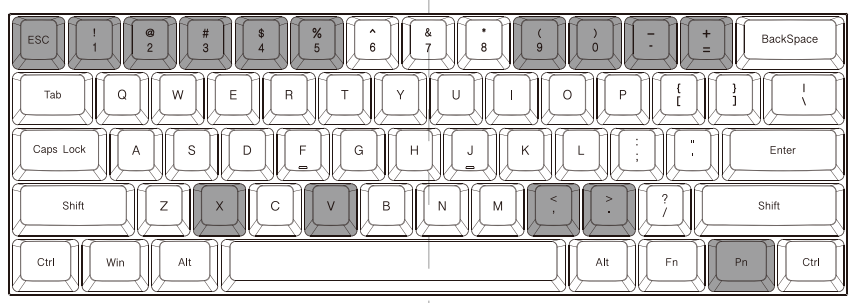
| Fn + | Esc | Открыть цветовую палитру |
| 1 | Красный цвет | |
| 2 | Зеленый цвет | |
| 3 | Синий цвет | |
| 4 | Переключить режим подсветки при нажатии на клавиши | |
| 5 | Переключить режим всех клавиш | |
| 9 | Настроить кастомную подсветку 1 | |
| 0 | Настроить кастомную подсветку 2 | |
| - | Включить кастомную подсветку 1 | |
| = | Включить кастомную подсветку 2 | |
| X | Увеличить яркость подсветки | |
| V | Уменьшить яркость подсветки | |
| < | Уменьшить скорость эффектов подсветки | |
| > | Увеличить скорость эффектов подсветки |
Описание индикации под пробелом
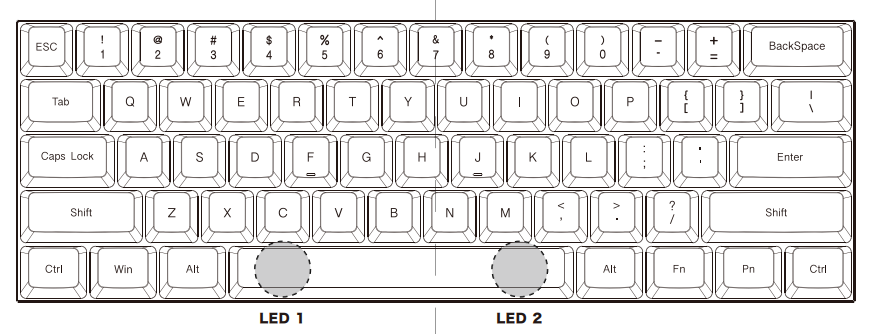
LED 1 – отображение слоев
Красный – Слой 1
Зеленый – Слой 2
Синий – Слой 3
Свечения нет – базовый слой
Программирование клавиатуры
Записывать макросы и изменять назначения клавиш можно только на слоях 1 –3. Базовый слой непрограммируемый.
Шаг 1. Нажмите комбинацию Fn + «<», «>», «?», чтобы выбрать слой 1 – 3.
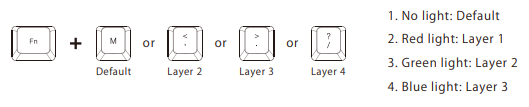
Шаг 2. Нажмите Fn + правый Ctrl, чтобы зайти в режим программирования. Правый индикатор под пробелом загорится синим цветом.
Шаг 3. Нажмите на клавишу, которую хотите запрограммировать. Правый индикатор под пробелом начнет мигать. Также можно использовать сочетания с Fn, например, Fn + A.
Шаг 4. Введите задуманный макрос или ребинд. Затем нажмите Pn — правый индикатор под пробелом перестанет мигать.
Шаг 5. Повторите Шаг 3 и Шаг 4, чтобы запрограммировать другие клавиши.
Шаг 6. Нажмите Fn + правый Ctrl, чтобы выйти из режима программирования. Правый индикатор под пробелом погаснет.
Примечания:
- Функции сочетаний Fn + правый Ctrl/M/</>/? нельзя изменить.
- На Шаге 3, при записи макроса, можно добавить задержку между нажатиями. Время задержки складывается в зависимости от количества нажатий на комбинации:
Fn + T = 15мс
Fn + G = 0,1с
Fn + B = 0,5с
Пример:
Запишем макрос, который будет печатать «ОК» при нажатии на Q. Интервал между нажатиями «О» и «K» будет 1,2 секунды.
Нажмите один раз клавишу «О», затем два раза комбинацию Fn + B (0,5с * 2 = 1с) и дважды Fn + V (0,1с * 2 = 0,2с). После этого нажмите клавишу «K» один раз.
Теперь между нажатиями установлена задержка 1,2 секунды. Для этого макроса было использовано 6 нажатий в сумме.
- На каждую клавишу можно назначить не более 31 нажатия.
- Клавиатура автоматически выйдет из режима программирования, если бездействовать в течение 15 секунд.
Cмена расположения Fn и Pn
Шаг 1. Нажмите комбинацию Fn + «<», «>», «?», чтобы выбрать слой 1 – 3.
Шаг 2. Переключите DIP под номером 4 в положение On. Клавиша Fn загорится синим цветом, а Pn желтым.
Шаг 3. Нажмите на Fn или Pn — все доступные клавиши для ремапа загорятся идентичным цветом. Нажмите на одну из них, чтобы выбрать новое расположение.
Шаг 4. Переключите DIP под номером 4 в положение Off, чтобы выйти из режима настройки.
Настройка кастомного режима подсветки
Создать свою подсветку можно на любом из трех программируемых слоев. На базовом слое создать свой вариант нельзя.
Шаг 1. Нажмите комбинацию Fn + «<», «>», «?», чтобы выбрать слой 1 – 3.
Шаг 2. Нажмите Pn + 9 или Pn + 0, чтобы войти в режим настройки.
Шаг 3. Нажмите Pn + 1 / 2 / 3, чтобы добавить один из цветов для смешивания.
F1 – красный;
F2 – зеленый;
F3 – синий.
Либо откройте палитру комбинацией Pn + Esc, а затем нажмите на клавишу с нужным цветом, чтобы использовать его для настройки.
Шаг 4. Нажмите Pn + 9 или Pn + 0, чтобы завершить настройку.
Шаг 5. Нажмите Pn + «-» или Pn + «=», чтобы включить кастомную подсветку.
Примечания:
Первый режим кастомной подсветки, Pn + 9, позволяет настраивать цвет каждой клавиши отдельно. А второй режим, Pn + 0, при настройке применяет цвет ко всему горизонтальному ряду.
Цвет, которые получается при смешивании, будет отображаться на клавише Pn.
В палитре содержится 61 цвет.
Функции DIP переключателей
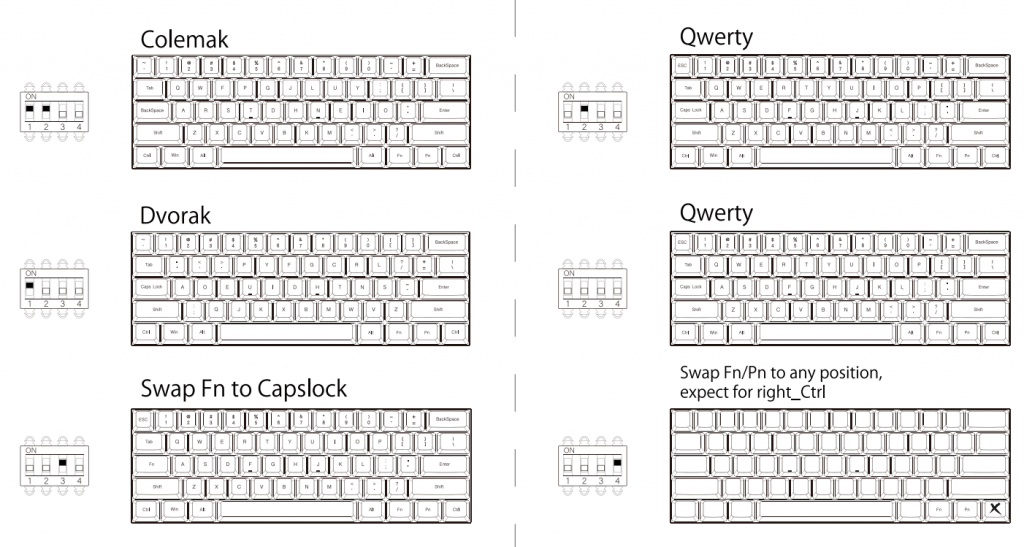
Другие функции Vortex Pok3r New
- Стрелочки без нажатия Fn.
Одновременно нажмите правый Alt и Пробел, тогда правый Shift, Fn, Pn и правый Ctrl станут стрелочками. Они будут срабатывать при кратковременном нажатии, а при удержании будет работать первоначальная функция. Чтобы выйти из этого режима, нажмите правый Alt и Пробел еще раз.
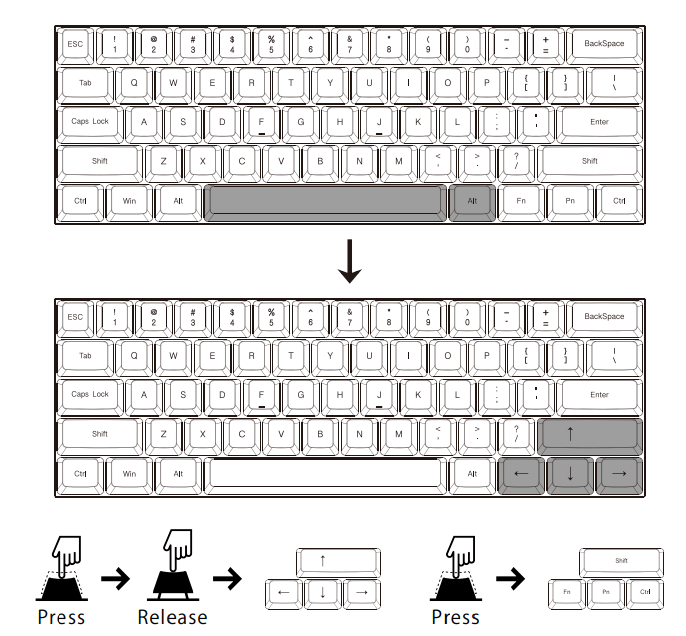
- Вернуть заводские настройки.
1. Чтобы сбросить назначения определенного слоя, выберите нужный вам слой и зажмите Fn + R примерно на 5 секунд, пока левый индикатор под пробелом не перестанет мигать.
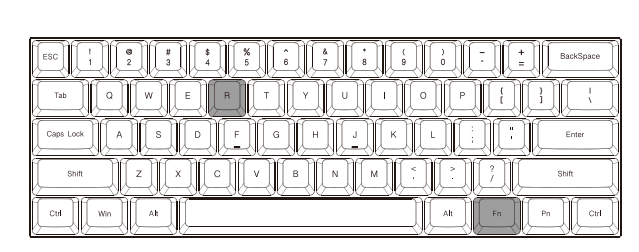
2. Чтобы сбросить все слои до заводских настроек, зажмите одновременно левый Alt и правый Alt примерно на 5 секунд, пока правый индикатор под пробелом не перестанет мигать.

3. Если вы забудете, куда назначили Fn, слой по-прежнему можно сбросить, зажав комбинацию Fn исходной позиции + R.
